Le cinquième volet de Forza Horizon 5 est finalement sorti et cette fois il nous emmène au Mexique ! Les ambiances, les designs, les graphismes sont tous excellents ! De nombreux joueurs, en particulier les fans de belles mécaniques sont impatients de commencer les courses.
Mais loin de profiter les plaisirs du jeu, ils sont bloqués au lancement du jeu. Les plantages et des messages d’erreur surviennent, que faire ?
Rassurez-vous, cet article peut vous aider à se débarrasser de ces problèmes rapidement.

Correctifs pour problèmes de lancement Forza Horizon 5
Je vous montre ici quelques correctifs utiles pour résoudre des problèmes de lancement du jeu Forza Horizon 5, comme les causes peuvent être différentes selon les cas, vous n’auriez donc pas besoin de les essayer tous, simplement parcourez cet article dans l’ordre et vous trouverez la solution qui marche bien dans votre cas.
- Vérifier si votre PC correspond aux exigences minimales du jeu
- Exécuter votre jeu en tant qu’administrateur
- Mettre à jour votre pilote graphique
- Ajouter Forza Horizon 5 dans la liste d’exception de Windows Defender
- Installer les dernières mises à jour Windows
Solution 1 : Vérifier si votre PC correspond aux exigences minimales du jeu
Pour qu’il puisse profiter à des joueurs et leur apporter une expérience excellente, chaque jeu a sa propre configuration requise. Avant de lancer, voire de télécharger un jeu, il est toujours recommandé de vérifier si votre PC peut supporter le jeu.
Configuration Requise du jeu Forza Horizon 5
| Configuration Minimale | Configuration Recommandée | |
| Système d’exploitation | Windows 10 version 15063.0 ou supérieur | Windows 10 version 15063.0 ou supérieur |
| Processeur | Intel i5-4460 ou AMD Ryzen 3 1200 | Intel i5-8400 ou AMD Ryzen 5 1500X |
| Mémoire vive | 8 GB de mémoire | 16 GB de mémoire |
| Graphiques | NVIDIA GTX 970 ou AMD RX 470 | NVIDIA GTX 1070 ou AMD RX 590 |
| DirectX | Version 12 | Version 12 |
| Réseau | Connexion internet haut débit | Connexion internet haut débit |
| Espace disque | 110 GB d’espace disque disponible | 110 GB d’espace disque disponible |
Pour obtenir les infos sur votre PC :
1) Pressez simultanément les touches Windows+R sur votre clavier, tapez dxdiag et cliquez sur OK.
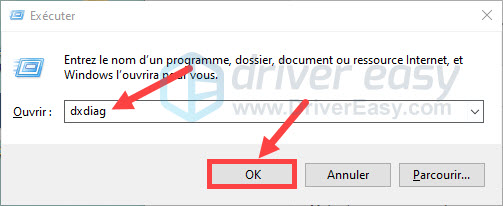
2) Dans l’onglet Système, vous verrez les infos sur votre système Windows, processeur et mémoire.
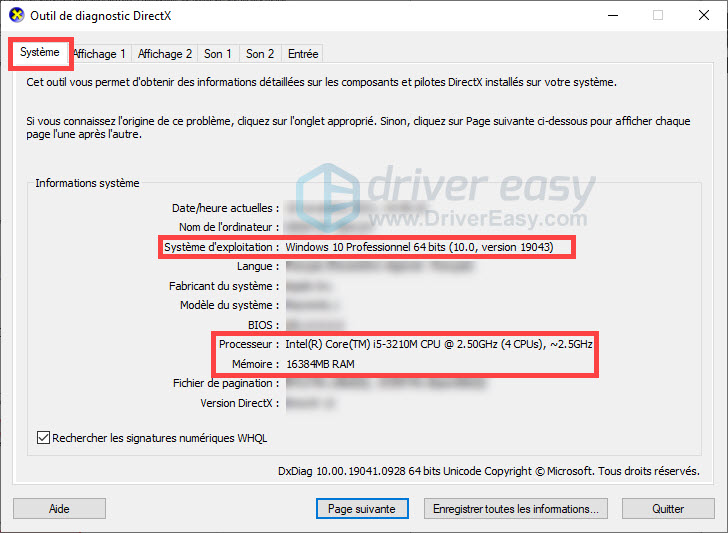
3) Dans l’onglet Affichage, vous verrez les infos sur votre RAM. (C’est normal d’avoir plus d’un onglet Affichage, ça dépend du nombre de moniteurs installés sur votre PC.)
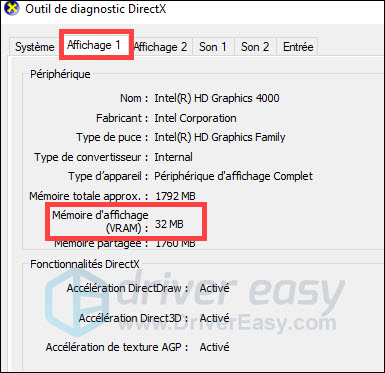
Si votre ordinateur est assez puissant pour faire tourner le jeu, vous pouvez essayer les correctifs suivants pour résoudre les problèmes de lancement du jeu.
Solution 2 : Exécuter votre jeu en tant qu’administrateur
Pour pouvoir fonctionner normalement, certains jeux nécessitent des droits d’administration, vous pouvez suivre les étapes simples pour exécuter Forza Horizon 5 en tant qu’administrateur.
Si vous avez créé un raccourci du jeu sur votre bureau, faites un clic droit sur le raccourci et sélectionnez Exécuter en tant qu’administrateur.
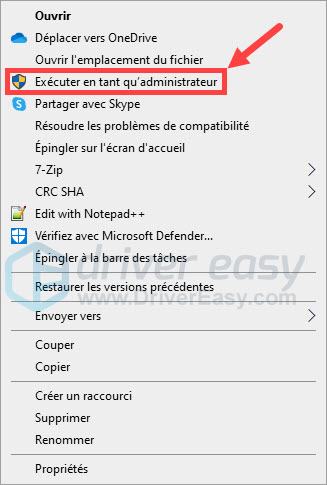
Si vous n’avez pas de raccourci du jeu sur votre bureau :
1) Il faut trouver l’emplacement du dossier Forza Horizon 5 sur votre ordinateur.
2) Faites un clic droit sur le fichier d’installatio du jeu (.exe) et sélectionnez Propriétés.
3) Sous l’onglet Compatibilité, sélectionnez Désactiver les optimisations plein écran et Exécuter ce programme en tant qu’administrateur, puis cliquez sur Appliquer et sur OK.
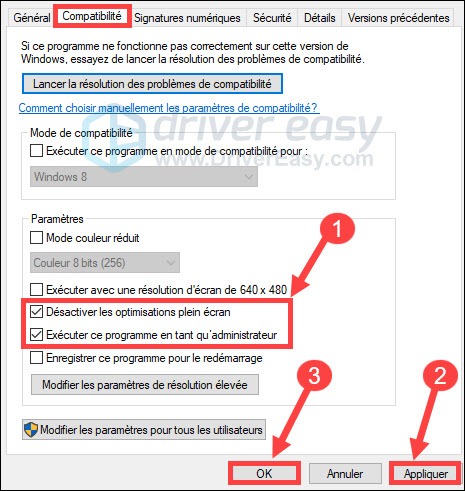
5) Redémarrez votre jeu et vérifiez s’il peut fonctionner normalement.
Solution 3 : Mettre à jour votre pilote graphique
Votre périphérique graphique est un composant important qui influence directement le fonctionnement et les performances de vos jeux, si son pilote est obsolète, incompatible ou corrompu, une multitude de problèmes, tels que des BSOD, des problèmes du jeu ou des codes d’erreur, etc, peuvent apparaître très souvent. Si vous n’avez pas mis à jour vos pilotes depuis longtemps, faites-le maintenant.
Si vous avez assez de temps et des connaissances informatiques nécessaires, vous pouvez accéder au site officiel du fabricant de votre carte graphique (AMD, Intel, NVIDIA) pour chercher et télécharger le dernier pilote pour votre périphérique. Faites attention à la compatibilité du pilote téléchargé avec votre système.
Mais si vous préférez de mettre à jour automatiquement vos pilotes, vous pouvez utiliser Driver Easy.
Driver Easy est un outil professionnel pour la mise à jour des pilotes, il reconnaîtra automatiquement votre système et trouvera rapidement les derniers pilotes dont vous avez besoin. Tous les pilotes proviennent directement de leur fabricant et ils sont tous certifiés et fiables.
Vous pouvez mettre à jour vos pilotes avec la version GRATUITE ou PRO de Driver Easy, mais avec le version PRO, tous vos pilotes problématiques seront mis à jour en 2 clics et vous obtiendrez une assistance technique complète et une garantie de remboursement de 30 jours.
1) Téléchargez et installez Driver Easy.
2) Exécutez Driver Easy et cliquez sur le bouton Analyser maintenant. Driver Easy analysera ensuite votre ordinateur et détectera tous vos pilotes problématiques.
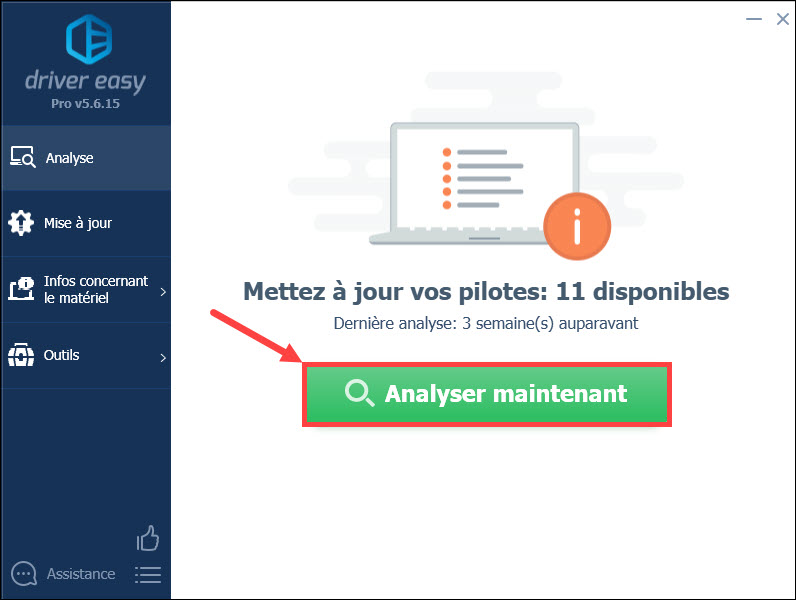
3) Cliquez sur le bouton Mise à jour à côté de votre carte graphique signalée pour télécharger son dernier pilote, puis vous devez l’installer manuellement sur votre PC. (Vous pouvez faire ça avec la version GRATUITE de Driver Easy.).
Ou si vous avez mis à niveau Driver Easy vers la version PRO, cliquez simplement sur le bouton Tout mettre à jour afin de télécharger et d’installer automatiquement en une seule fois la version correcte de tous les pilotes manquants, corrompus ou obsolètes sur votre système.
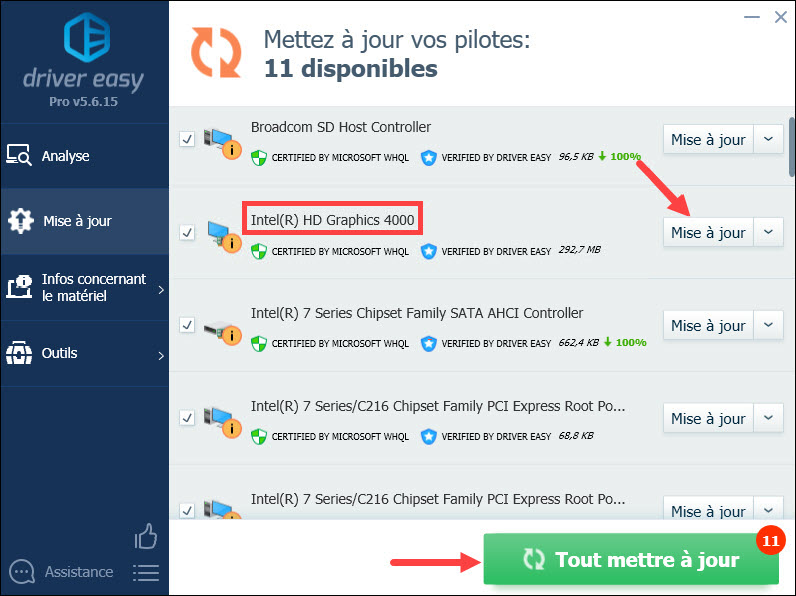
4) Après la mise à jour de vos pilotes, redémarrez votre PC pour mettre en effet toutes les modifications, puis relancez votre jeu Forza Horizon 5 et vérifiez s’il peut fonctionner normalement.
Solution 4 : Ajouter Forza Horizon 5 dans la liste d’exception de Windows Defender
Nous utilisons Windows Defender et d’autres logiciels tiers à détecter des fichiers malveillants, bloquer les exploits et les attaques, et identifier les sites d’hameçonnage. Ces programmes marchent bien dans la plupart des cas, mais parfois il peut aussi engendrer des interférences et des blocages.
Quand votre jeu Forza Horizon 5 ne démarre pas normalement comme prévu, il est probablement bloqué par vos programmes de protection du système, ajouter votre jeu dans la liste d’exception du programme peut éviter ce problème.
1) Pressez simultanément les touches Windows+R sur votre clavier pour ouvrir la boîte d’Exécuter, tapez control firewall.cpl et cliquez sur OK afin d’ouvrir la fenêtre de Windows Defender.
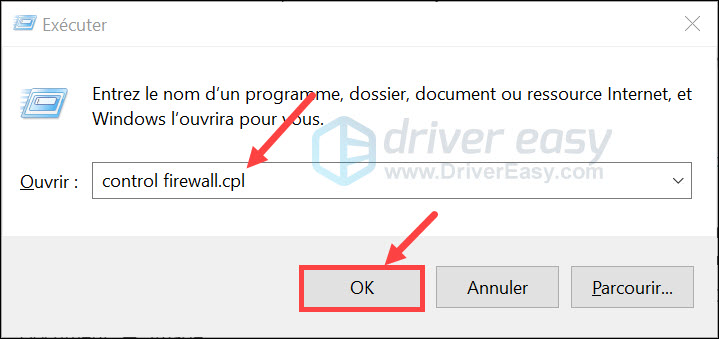
2) Cliquez sur Autoriser une application ou une fonctionnalité par le pare-feu Windows Defender.
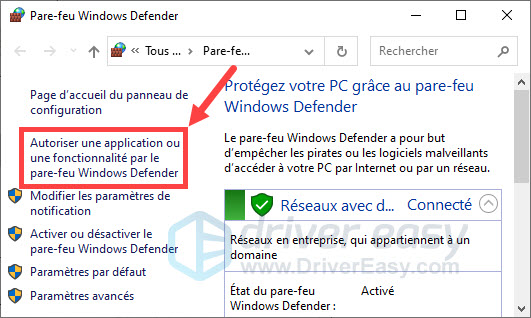
3) Faites défiler la liste des Applications et fonctionnalités pour trouver votre jeu Forza Horizon 5.
S’il ne figure pas dans la liste, cliquez sur Modifier les paramètres et sur Autoriser une autre application.
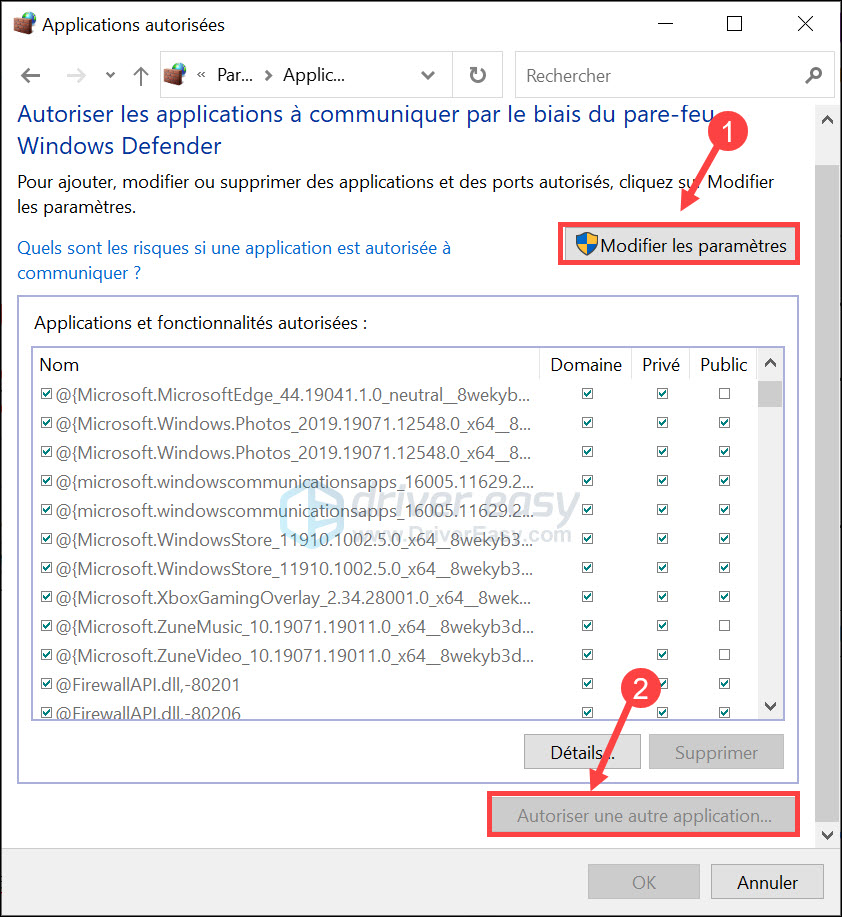
4) Cliquez sur Parcourir.
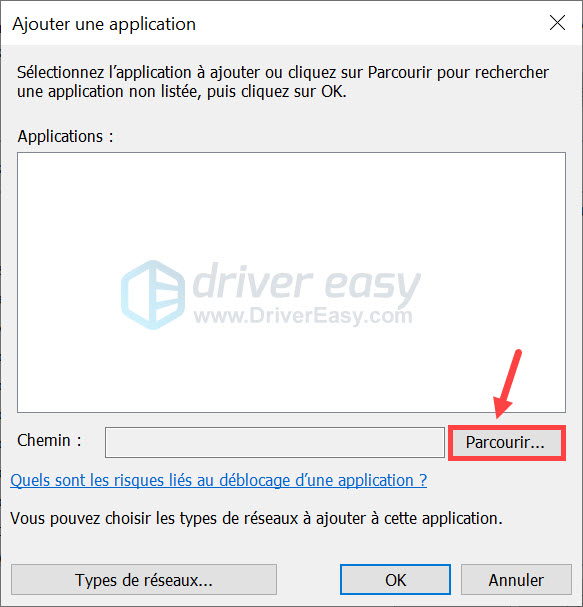
5) Trouvez le chemin d’installation du jeu et double-cliquez sur le dossier de Forza Horizon 5.
6) Cliquez sur le fichier d’installation du jeu (.exe) et sur Ajouter pour l’ajouter dans la liste d’exception.
En plus, si vous avez installé aussi des programmes suivants, essayez de les désactiver temporairement avant de lancer Forza Horizon 5, car selon les expériences de certains joueurs, ces programmes peuvent interférer avec le jeu et bloquer son fonctionnement normal.
- Avast
- AVG
- Comodo Antivirus
- Emisoft Anti-Malware
- Avira
- Logitech G Hub
- MSI Afterburner / Riva Tuner Statistics Server
- Wallpaper Engine
Si après ces opérations le crash persiste, ne vous inquiétez pas, vous pouvez continuer à essayer les correctifs ci-dessous.
Solution 5 : Installer les dernières mises à jour Windows
Il est aussi important pour vous de garantir votre système Windows à jour, car le jeu ne peut fonctionner qu’avec la mise à jour de novembre 2019 1909 ou supérieur.
Les mises à jour Windows comprennent non seulement de nouvelles fonctionnalités, elles apportent aussi des correctifs pour des bugs ou des problèmes de compatibilité. Vous pouvez suivre les étapes ci-dessous pour installer les disponibles mises à jour s’il y en a.
1) Pressez simultanément les touches Windows+I sur votre clavier pour ouvrir la fenêtre Paramètres Windows. Puis cliquez sur Mise à jour et sécurité.
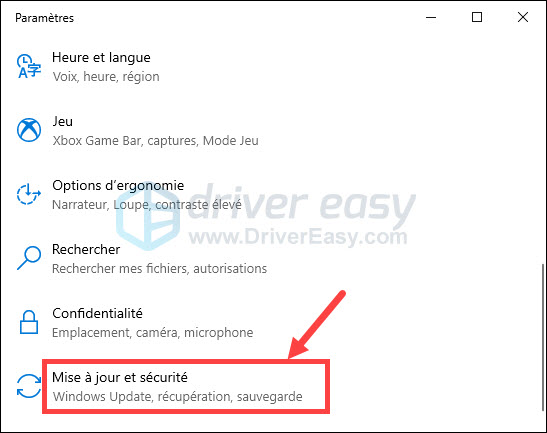
2) Cliquez sur Vérifier les mises à jour. Windows Update va chercher et télécharger les mises à jour disponibles pour vous et ce processus prendra du temps.
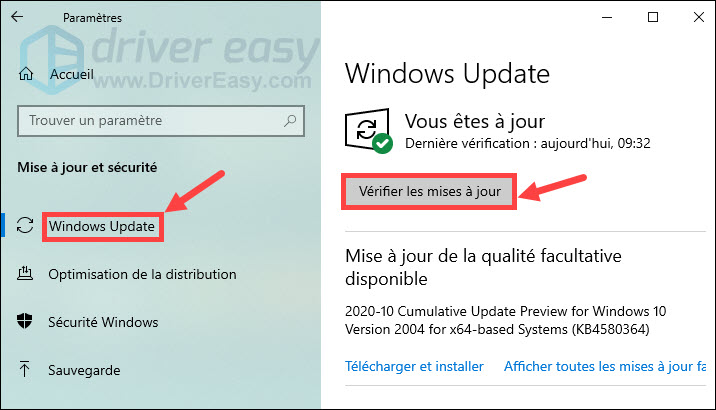
Répétez l’étape 2) pour installer toutes les mises à jour disponibles.
3) Quand les mises à jour Windows sont bien installées, relancez maintenant votre jeu et testez s’il peut fonctionner plus stablement.
J’espère que cet article est utile pour vous. Si vous avez des questions, n’hésitez pas à laisser un commentaire ci-dessous.





